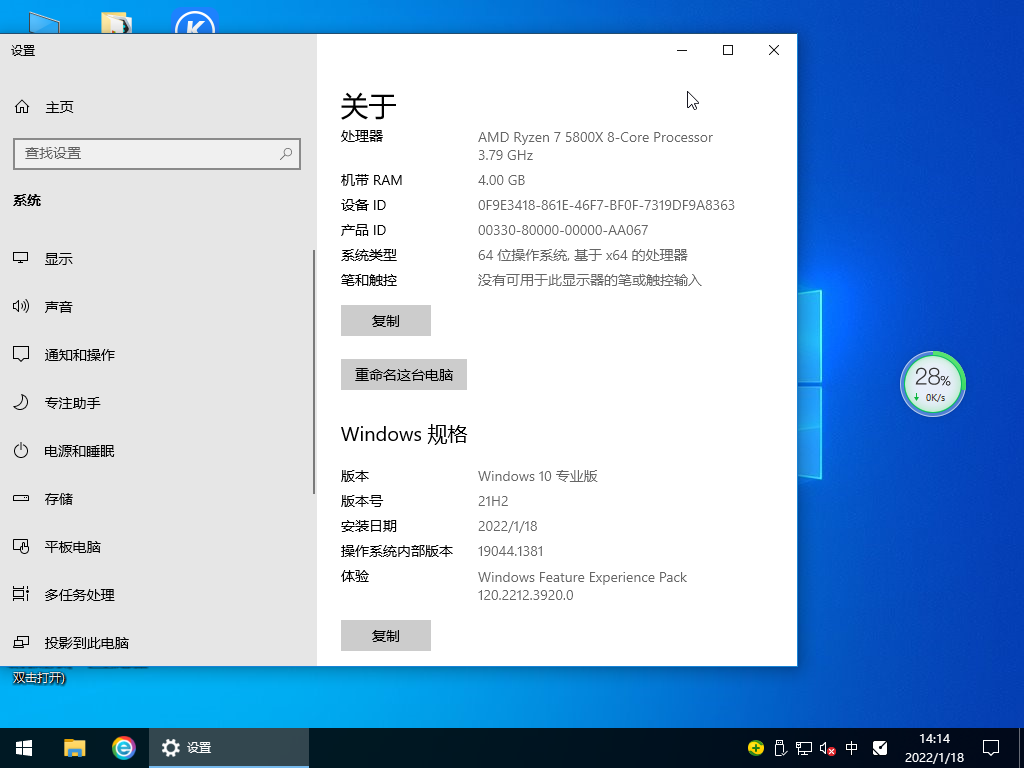每当电脑系统遇到问题,大家都希望有一种方法可以快速地重装系统恢复正常使用,这里要给朋友们介绍一款一键重装系统工具,那就是系统之家装机大师,使用非常简单,点击几下就可以选择好新的Win10系统进行在线重装,后面很多步骤都不需要用户操作,是自动的。
![]()
系统之家装机大师 V1.4.0 官方版 [电脑软件]
系统之家装机大师拥有全新的电脑配置自适应选择系统的智能设置,省去用户选择操作系统的时间,轻松完成电脑重装,是重新打造设计的一键重装系统工具。系统之家装机大师多种重装方式,不管有没有电脑基础,都能解…
立即下载
系统之家装机大师快速重装Win10系统教程
首先,下载【系统之家装机大师】,下载完毕后打开,软件会进行提示,仔细阅读,软件建议用户暂时关闭所有的杀毒软件,避免被误杀导致系统安装出错。
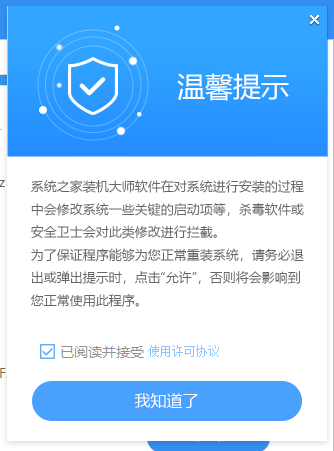
进入工具后,工具会自动检测当前电脑系统的相关信息,点击下一步。
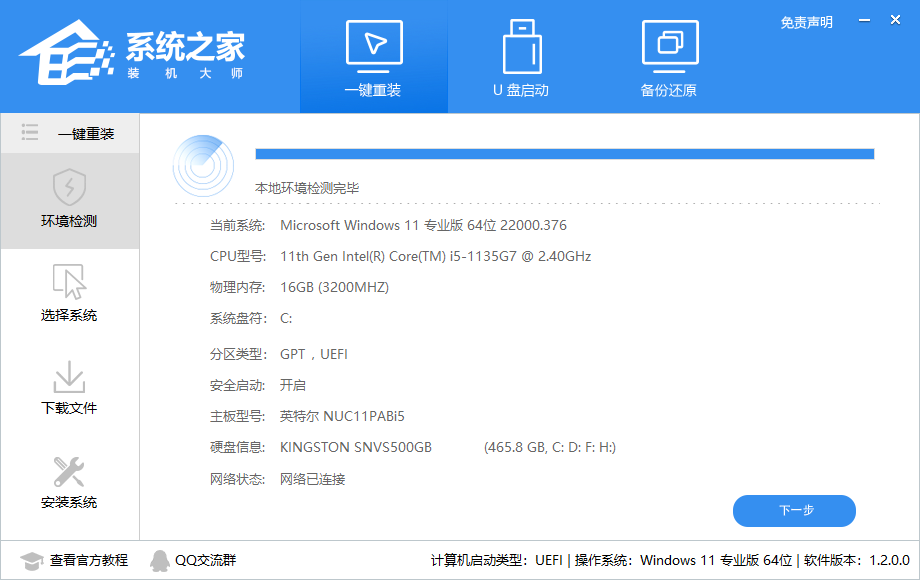
进入界面后,用户可根据提示选择安装Windows10 64位系统。注意:灰色按钮代表当前硬件或分区格式不支持安装此系统。
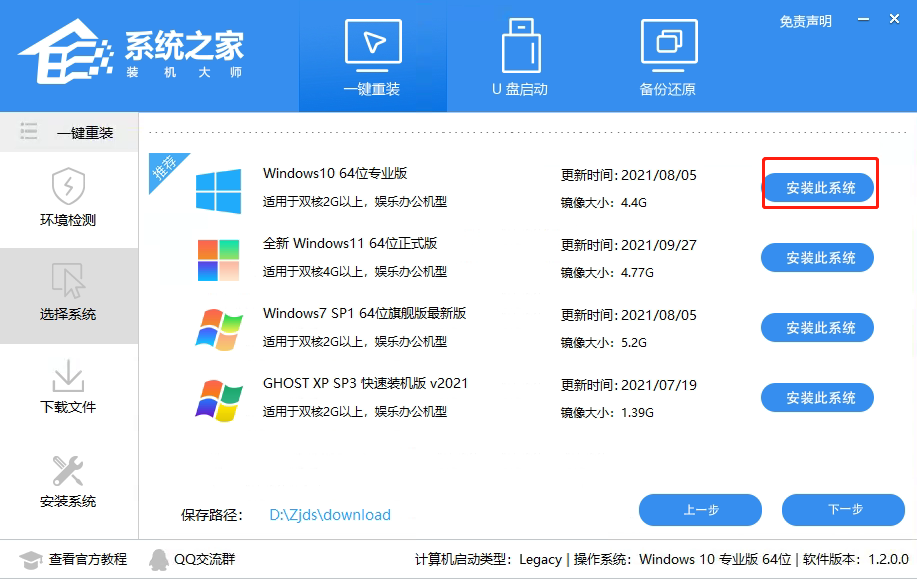
选择好系统后,等待PE数据和系统的下载。
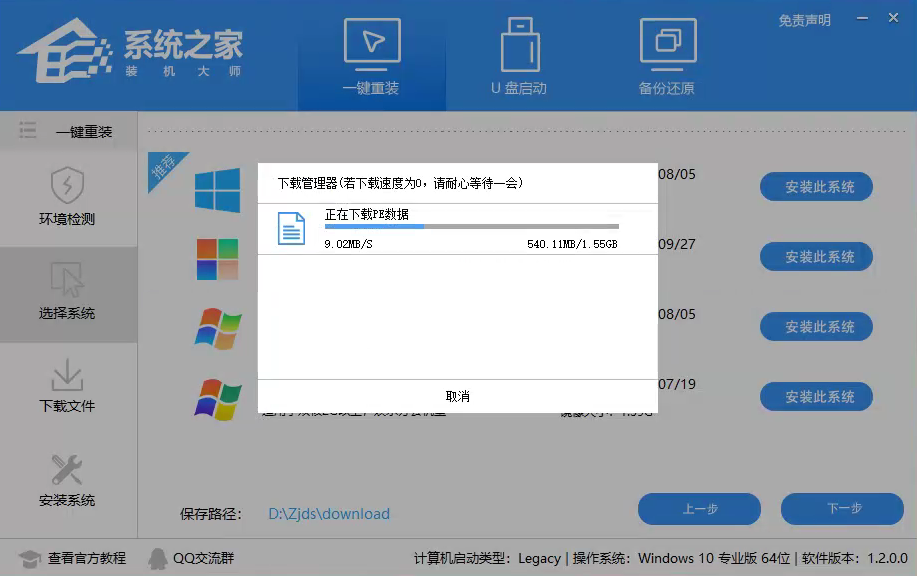
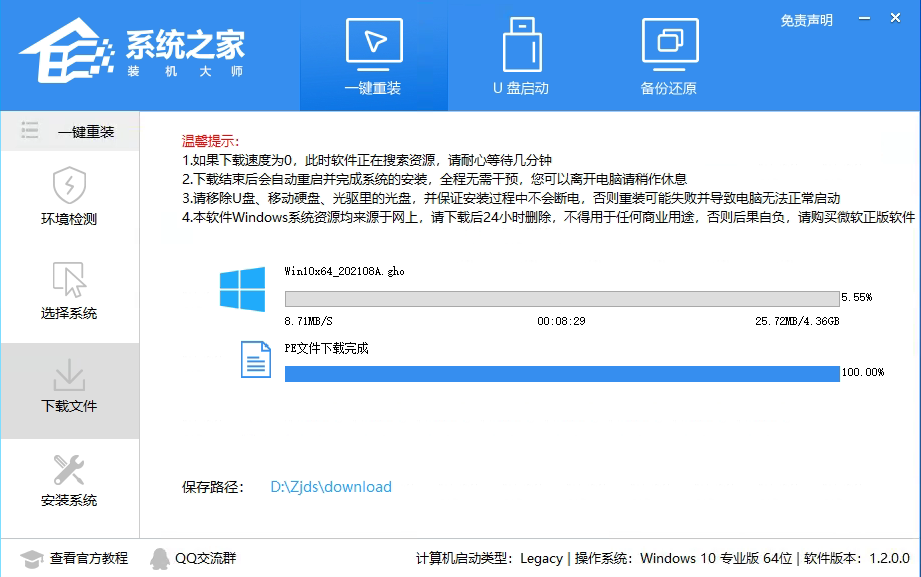
下载完成后,系统会自动重启系统。
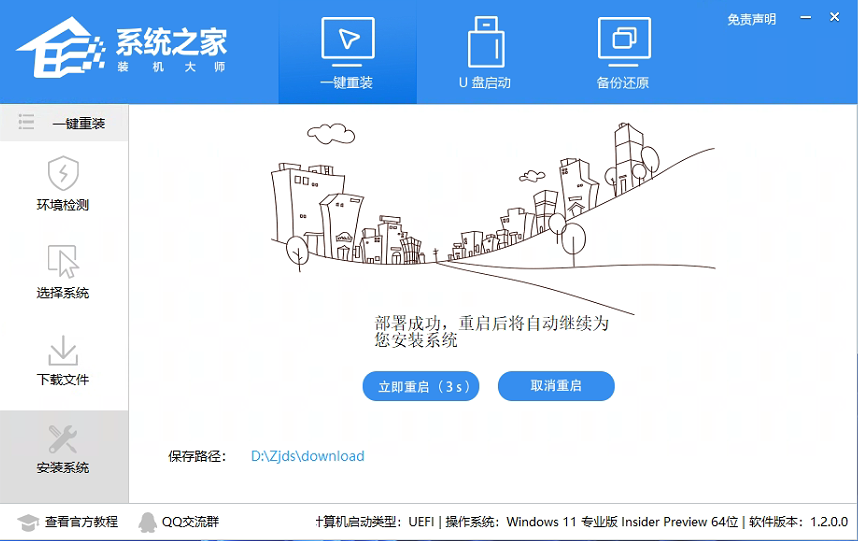
重启系统后,电脑将会进入一个启动项的选择,这时我们选择【XTZJ_WIN10_PE】回车。
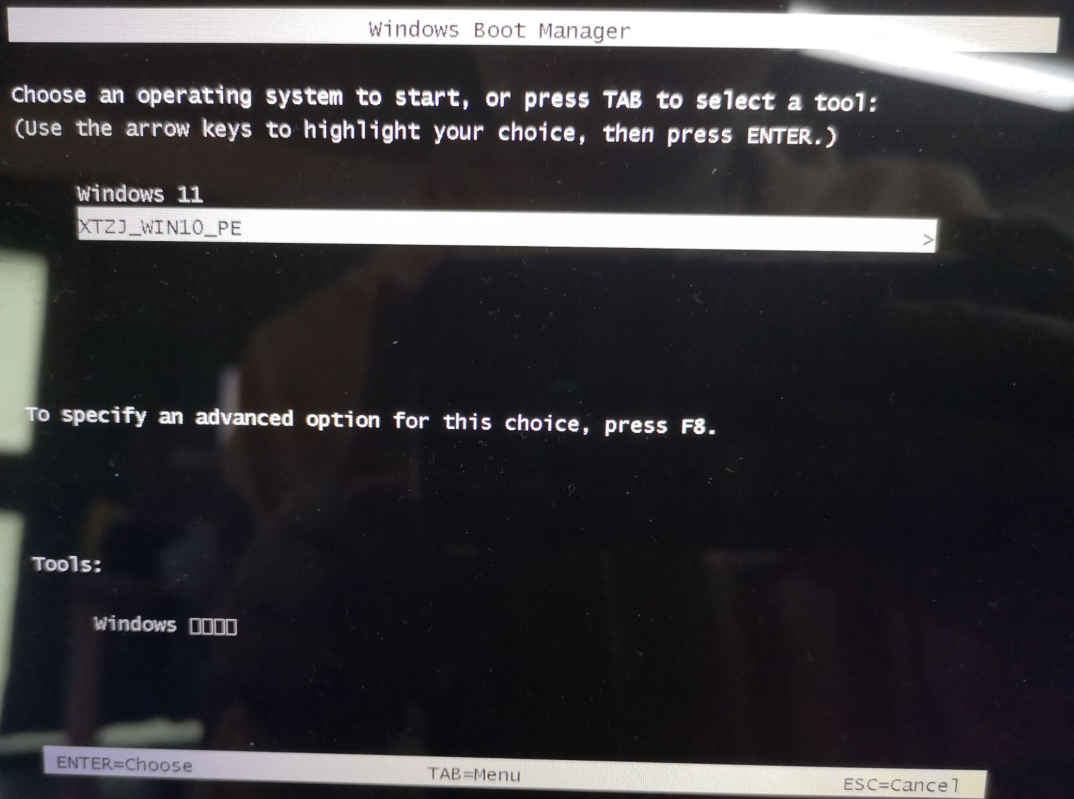
进入后,系统将会自动进行备份还原,等待完成。
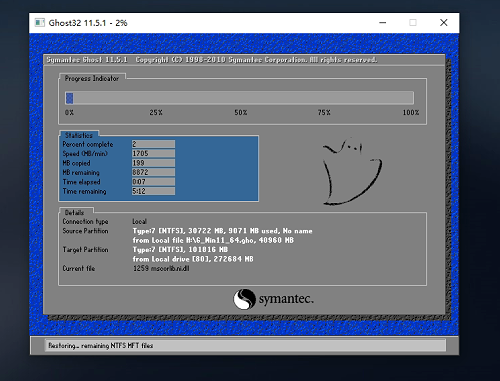
系统备份还原完成后,就得到一个新的系统,而且需要再次重启,而后就自动进入安装界面,因为有些驱动还需要进行自动安装,这时等待安装完成就可以进行使用啦。